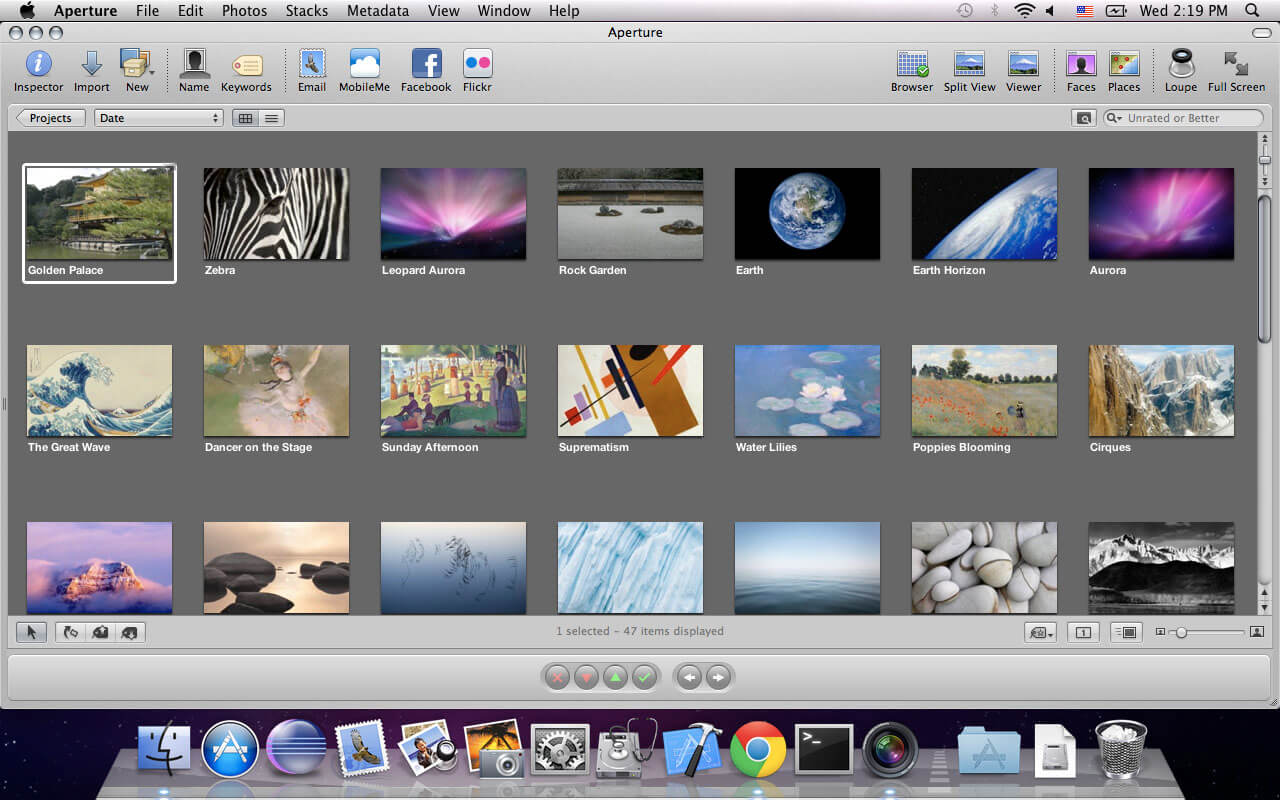Auparavant, il fallait beaucoup d’efforts, de travail acharné et, souvent, de l’argent pour amener les gens à voir votre art, car il n’y avait pas beaucoup d’options pour l’exposer. De nos jours, vous n’avez même plus besoin de sortir de chez vous pour partager vos œuvres avec le monde ; appuyez simplement sur quelques boutons et envoyez vos images en itinérance sur Internet.
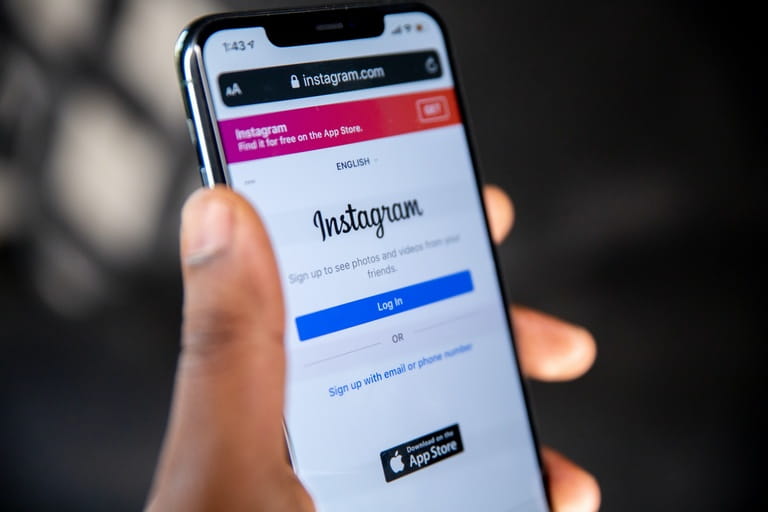
Instagram compte près de 1,3 milliard d’utilisateurs actifs dans le monde entier. Grâce à cette application, vous pouvez rencontrer et créer des liens avec des personnes partageant les mêmes idées, qui deviendront vos amis proches et vos plus ardents supporters. Elle offre d’excellentes opportunités de faire de votre passion un métier en obtenant des offres de marque et en trouvant de nouveaux clients. Cette plate-forme a aidé des centaines de personnes à réaliser leurs rêves. Instagram a radicalement changé la scène commerciale et nos vies en général.
Cependant, le mal est venu avec le bien, car cette plate-forme a également permis aux gens de voler très facilement de l’art. Heureusement, les filigranes peuvent protéger vos créations tout en vous faisant connaître.
 Visual Watermark
Visual Watermark par
par